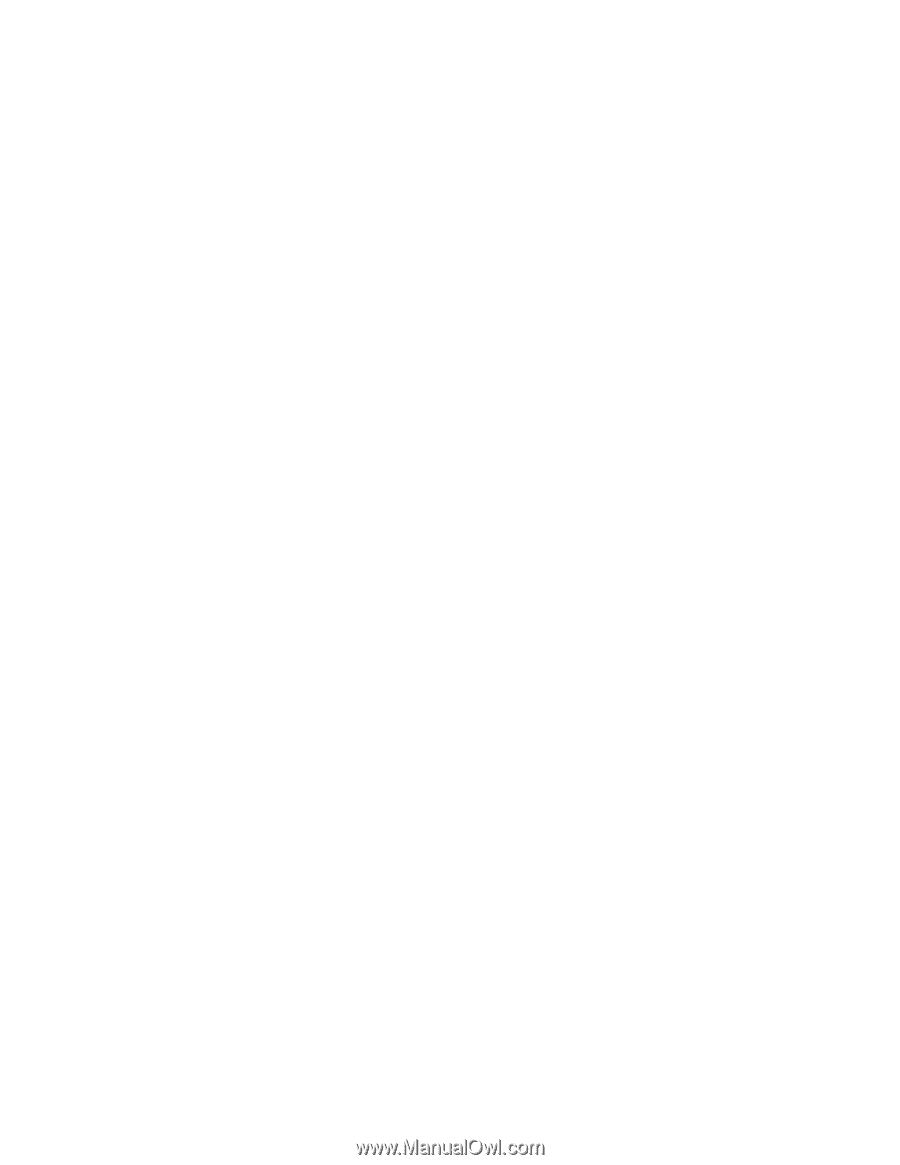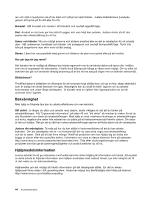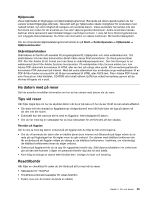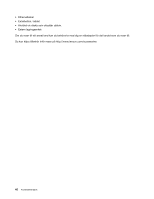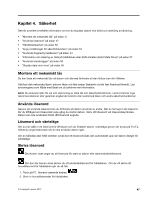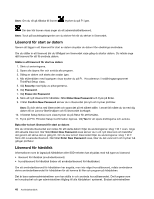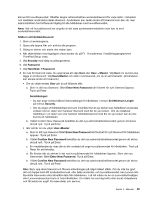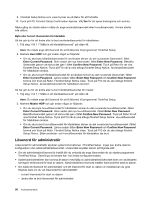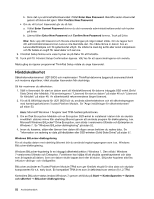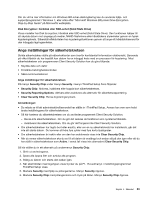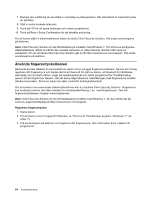Lenovo ThinkPad X230 (Swedish) User Guide - Page 67
ThinkPad Setup visas., Tryck på Enter.
 |
View all Lenovo ThinkPad X230 manuals
Add to My Manuals
Save this manual to your list of manuals |
Page 67 highlights
känner till huvudlösenordet. Därefter skapar administratören användarlösenord för varje dator i nätverket, och meddelar användarna deras lösenord. Användaren kan sedan ändra sitt lösenord som den vill, men administratören har fortfarande tillgång till alla hårddiskar med huvudlösenordet. Anm: När ett huvudlösenord har angetts är det bara systemadministratören som kan ta bort användarlösenordet. Ställa in ett hårddisklösenord 1. Skriv ut anvisningarna. 2. Spara alla öppna filer och avsluta alla program. 3. Stäng av datorn och starta den sedan igen. 4. När skärmbilden med logotypen visas trycker du på F1. Huvudmenyn i inställningsprogrammet ThinkPad Setup visas. 5. Välj Security med hjälp av piltangenterna. 6. Välj Password. 7. Välj Hard Disk 1 Password. 8. En ruta för lösenord visas. Du uppmanas att välja User eller User + Master. Välj User om du bara ska lägga in ett lösenord. Välj User+Master och ställ in två lösenord, om du är administratör. (Användaren kan senare ändra sitt lösenord.) • Om du valde endast User gör du på följande sätt: a. Skriv in ditt nya lösenord i fältet Enter New Password när fönstret för nytt lösenord öppnas. Tryck på Enter. Anmärkningar: - Du kan ange minsta tillåtna lösenordslängd för hårddiskar i menyn Set Minimum Length på menyn Security. - Om du anger ett hårddisklösenord som innehåller fler än sju tecken kan hårddisken användas endast med en dator som hanterar lösenord med fler än sju tecken. Om du installerar hårddisken i en dator som inte hanterar hårddisklösenord med fler än sju tecken kan du inte komma åt hårddisken. b. I fältet Confirm New Password bekräftar du det nya administratörslösenordet genom att skriva det på nytt. Tryck på Enter. • Gör så här om du väljer User+Master: a. Skriv in ditt nya lösenord i fältet Enter New Password när fönstret för nytt lösenord för hårddisken öppnas. Tryck på Enter. b. I fältet Confirm New Password bekräftar du det nya administratörslösenordet genom att skriva det på nytt. Tryck på Enter. c. En meddelanderuta visas där du blir ombedd att ange huvudlösenordet för hårddisken. Tryck på Retur för att fortsätta. d. Ett fönster där du skriver in det nya huvudlösenordet för hårddisken öppnas. Skriv det nya lösenordet i fältet Enter New Password. Tryck på Enter. e. I fältet Confirm New Password bekräftar du det nya administratörslösenordet genom att skriva det på nytt. Tryck på Enter. Obs: Skriv upp dina lösenord och förvara anteckningen på något säkert ställe. Om du inte har gjort det och tappar bort ditt användarlösenord, eller både användar- och huvudlösenordet, kan Lenovo inte återställa lösenorden eller återställa data från hårddisken. I så fall måste du be en Lenovoåterförsäljare eller Lenovorepresentant byta ut hela hårddisken. Du måste ha med dig kvitto eller annat inköpsbevis och får betala en avgift för reservdelar och service. Kapitel 4. Säkerhet 49